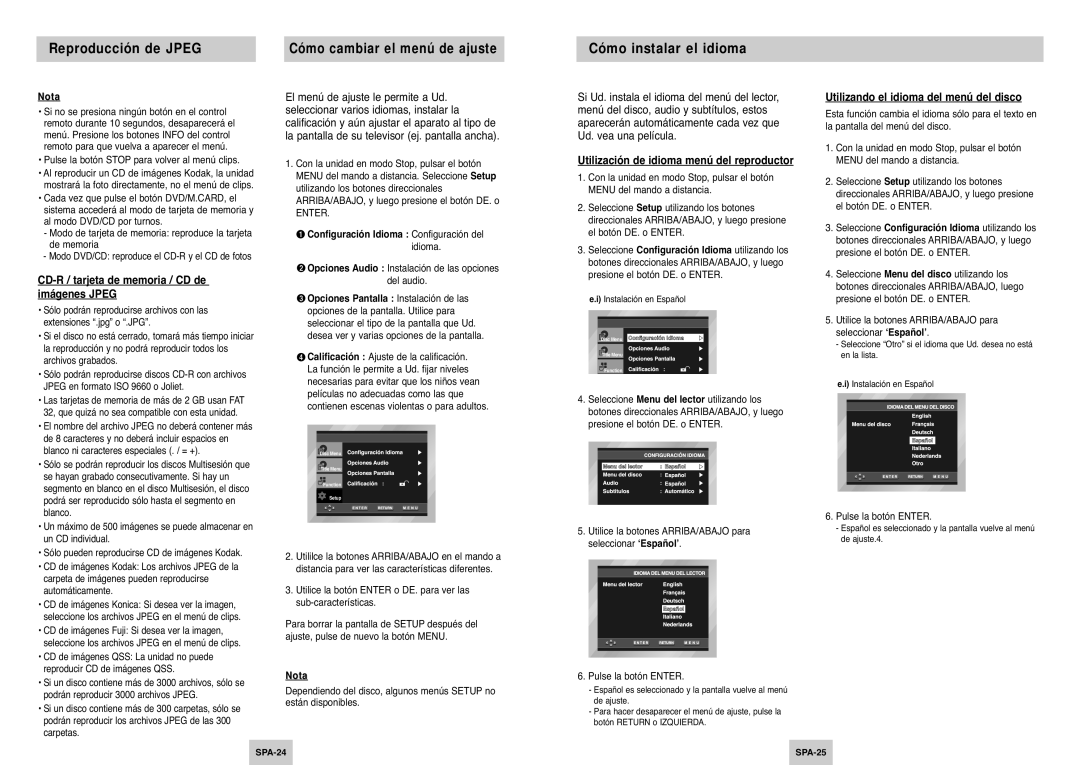DVD-P345/XEC specifications
The Samsung DVD-P345/XEC is a versatile DVD player that combines stylish design with advanced features, making it an excellent choice for home entertainment enthusiasts. With the ability to play a variety of disc formats, including DVD, CD, and even MP3 CDs, this player caters to a wide range of media preferences, ensuring that users can enjoy their favorite movies and music without compatibility issues.One of the standout features of the Samsung DVD-P345/XEC is its exceptional video quality. It is equipped with Progressive Scan technology, which enhances the clarity of the image, providing a smoother and more detailed viewing experience. This feature is particularly beneficial for watching movies on larger screens, as it reduces motion blur and improves color accuracy.
In addition to high-quality video playback, the DVD-P345/XEC supports various audio formats, including Dolby Digital and DTS. This allows users to experience immersive sound quality that complements the stunning visuals, making it perfect for action-packed films and musical performances. The player also features a dynamic range control that helps balance the audio output, ensuring a consistent sound level, whether you are watching quietly late at night or enjoying a loud family movie night.
The user-friendly interface of the Samsung DVD-P345/XEC is designed to enhance the viewing experience. The remote control includes a variety of convenient buttons, making it easy to navigate through the settings, select chapters, and access different features. The on-screen menu is intuitive, allowing users to customize their viewing preferences effortlessly.
Another noteworthy characteristic is the built-in capability to create personal movie playlists. This feature allows users to arrange their favorite scenes and create customized viewing experiences, making it ideal for hosting gatherings or simply enjoying a personal movie marathon.
Durability and design are also key aspects of the Samsung DVD-P345/XEC. Encased in a sleek and compact body, the player can easily fit into any entertainment setup, blending seamlessly with existing components. Its robust build ensures longevity, allowing users to enjoy high-quality playback for years to come.
In summary, the Samsung DVD-P345/XEC is a feature-rich DVD player that delivers a superior audio and visual experience. With its Progressive Scan technology, compatibility with multiple formats, and user-friendly interface, it remains a popular choice for those looking to enhance their home entertainment systems. Whether you're a movie buff or a music lover, this player certainly meets a variety of multimedia needs.